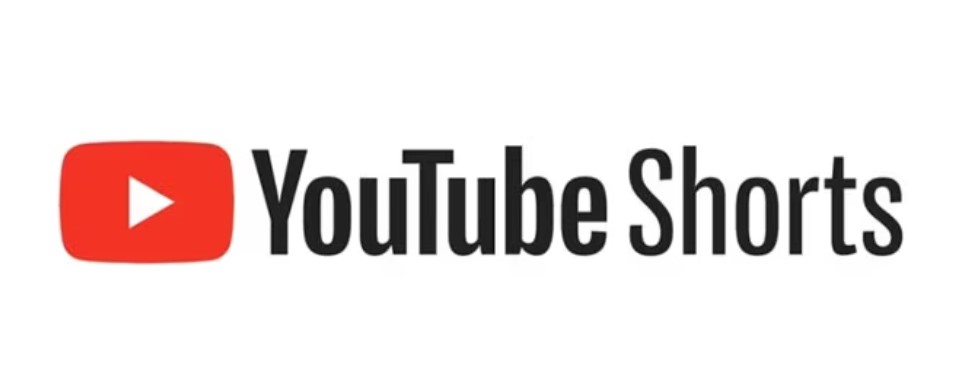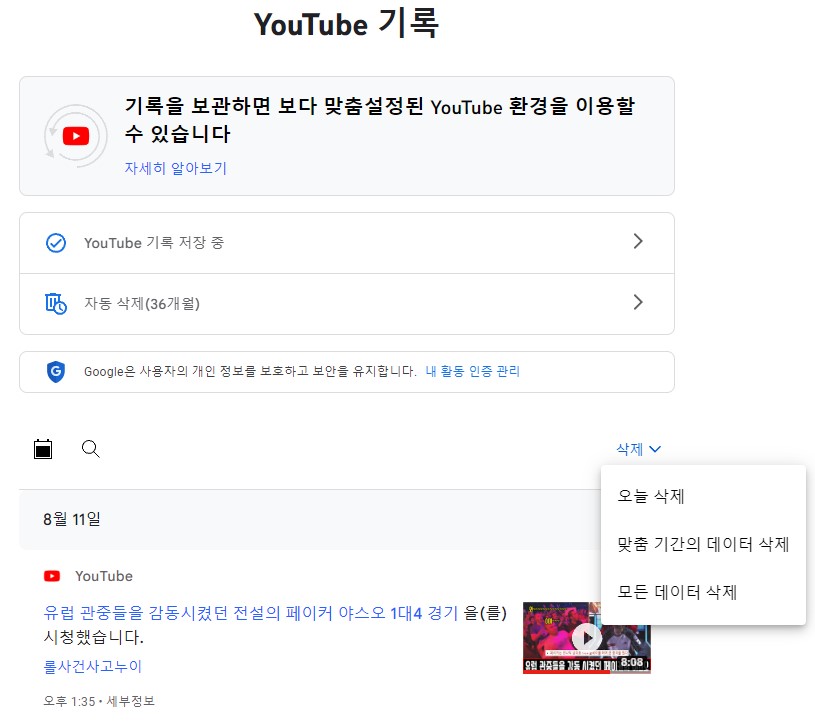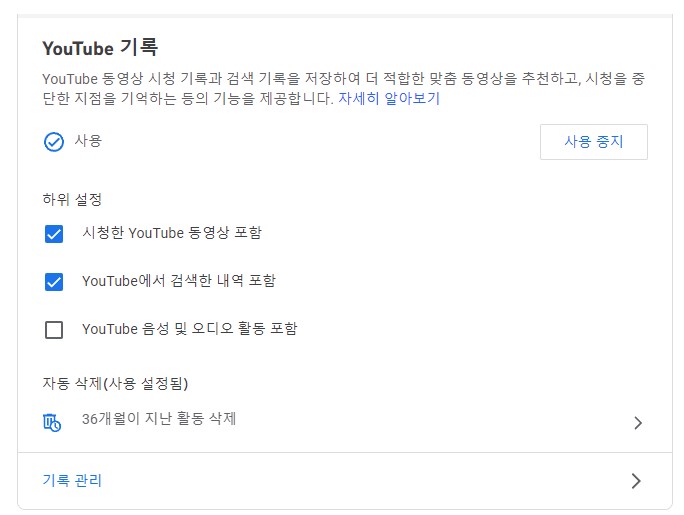관련 없는 유튜브 쇼츠가 표시되나요? 이 가이드에서는 PC와 앱에서 유튜브 쇼츠 알고리즘 재설정 방법에 대해 안내합니다. 컴퓨터에서 유튜브를 사용하는 동안 유튜브 알고리즘이 갑자기 변경된 경우 이 가이드가 적합합니다. 이 가이드에서는 유튜브 쇼츠 알고리즘을 재설정하는 방법뿐만 아니라 이 유튜브 알고리즘의 작동 방식에 대해서도 알아 봅니다.
목차
유튜브 쇼츠 알고리즘의 작동 방식
유튜브는 사용자의 참여를 유도하기 위해 유튜브 피드를 더욱 개인화된 경험으로 만들기 위해 노력하고 있습니다. 이제 사용자는 자신의 관심사와 선호도에 맞게 특별히 맞춤화된 큐레이션 피드를 기대할 수 있습니다. 이 개선 사항은 플랫폼에서 콘텐츠를 발견하는 방식을 혁신하는 것을 목표로 합니다.
알고리즘은 계정 시청 기록, 좋아요, 싫어요 및 구독과 같은 다양한 요소와 옵션을 고려하여 사용자의 추천 피드에 표시되는 동영상 유형을 결정합니다. 이러한 데이터를 분석하여 유튜브는 개별 시청 패턴을 더 잘 이해하고 사용자의 취향에 맞는 관련 추천을 제공할 수 있습니다. 요리방법이나 게임방송을 좋아하든, 이 기능을 사용하면 더욱 즐거운 탐색 환경을 경험할 수 있습니다.
이제 유튜브 쇼츠 알고리즘이 어떻게 작동하는지 알아 보았으니 유튜브 쇼츠 알고리즘을 재설정하는 방법을 살펴 보겠습니다.
PC에서 유튜브 쇼츠 알고리즘을 재설정하는 방법
PC에서 유튜브 쇼츠를 재설정하는 방법은 여러 가지가 있습니다.
1. 시청 기록 삭제하기
유튜브에서 쇼츠를 맞춤 추천하려면 사용자 검색 기록을 사용합니다. 사용자는 유튜브에서 자신이 좋아하거나 보고 싶은 주제를 검색합니다. 알고리즘을 재설정하려면 검색 기록을 지우는 것부터 시작할 수 있습니다. 유튜브 검색 기록을 지우는 단계는 다음과 같습니다.
- 컴퓨터에서 구글 크롬을 엽니다. 유튜브 웹사이트를 열고 계정에 로그인합니다.
- 로그인 후 “유튜브의 내 데이터” 를 열고 ” 유튜브 시청 기록 관리 ” 를 탭합니다.
- 삭제 버튼을 찾아 클릭합니다. 세 가지 옵션 중에서 선택하고 모든 시간 삭제를 클릭해야합니다.
이렇게 하면 계정에서 유튜브 시청 기록을 삭제하여 유튜브 쇼츠를 재설정하는 데 도움이됩니다.
2. 검색 및 시청 기록 끄기
유튜브 쇼츠에서 추천에 영향을 줄 수 있는 검색 기록을 저장하지 않으려면 유튜브에서 계정의 유튜브 시청 기록을 수집하지 않도록 설정할 수 있습니다. 이렇게 하면 관련 없는 유튜브 쇼츠 추천을 방지하고 유튜브에서 검색 기록을 삭제하는 시간을 절약할 수 있습니다. 유튜브 검색 기록을 끄는 단계는 다음과 같습니다.
- 먼저 구글 크롬을 열고 유튜브 웹 사이트로 이동하여 계정에 로그인합니다.
- 우측 상단의 프로필 카드를 클릭하여 ” 유튜브의 내 데이터 ” 를 열어야 합니다.
- 아래로 스크롤 하여 ” 유튜브 검색 기록 관리 ” 를 클릭합니다.
- 유튜브 기록 페이지에서 유튜브 기록 옵션이 켜져 있는 것을 확인할 수 있습니다. 이 옵션을 끄고 하위 설정 옵션 (예 : 시청 한 유튜브 동영상 포함 및 유튜브에서 검색 포함)이 선택되어 있는지 확인합니다.
이렇게 하면 PC에서 유튜브 검색 기록을 끄고 유튜브가 관련 없는 동영상과 쇼츠를 유튜브 피드에 표시하지 않도록 할 수 있습니다.
안드로이드 또는 아이폰에서 유튜브 쇼츠 알고리즘을 재설정하는 방법
모바일 사용자, 안드로이드 또는 아이폰 사용자라면 유튜브 앱을 사용하여 동영상을 시청합니다. 유튜브 피드 또는 유튜브 쇼트 알고리즘이 관련이 없는 경우 따라야 할 단계는 다음과 같습니다.
1. 유튜브 앱에서 검색 기록 삭제
PC에서 유튜브 쇼츠 알고리즘을 재설정하는 방법에서 보았 듯이 스마트폰의 첫 번째 단계도 유튜브 검색 기록을 지우는 것입니다. 유튜브 검색 기록을 삭제하는 단계는 다음과 같습니다.
- 먼저 스마트폰에서 유튜브 앱을 열고 로그인하지 않은 경우 계정에 로그인하세요.
- 이제 프로필 사진 버튼을 클릭 한 다음 설정을 탭합니다.
- 그 후 모든 기록 관리를 탭하면 유튜브 기록 설정 페이지가 열립니다.
- 여기에 삭제 버튼이 표시됩니다. 한 다음 항상 삭제를 탭합니다.
2. 유튜브 앱에서 유튜브 시크릿 모드 사용
유튜브에서 제공하는 또 다른 옵션은 유튜브 시크릿 모드입니다. 유튜브 앱의 시크릿 모드를 사용하면 검색 기록에 흔적을 남기지 않고 비공개로 동영상을 시청할 수 있습니다. 유튜브 앱의 시크릿 모드를 사용하면 시청 기록을 저장하거나 사용자의 선호도에 따라 관련 동영상을 추천하는 등 모든 개인 맞춤 기능이 비활성화됩니다. 앱에서 시크릿 모드를 사용하려면 다음과 같은 단계를 따라야 합니다.
- 먼저 기기에서 YouTube 앱을 열고 아직 로그인하지 않은 경우 계정에 로그인합니다.
- 이제 화면 오른쪽 상단에 있는 프로필 사진을 탭합니다.
- 다양한 옵션이있는 메뉴가 나타나면 시크릿 켜기를 탭합니다. 시크릿 모드를 사용하는 동안에는 활동이 저장되거나 추천을 개인화하는 데 사용되지 않는다는 메시지가 표시되는 팝업이 나타납니다.
- 계속하려면 확인을 탭합니다. 이제 유튜브 앱에서 시크릿 모드를 성공적으로 활성화했습니다.
이렇게 하면 검색 기록과 유튜브 시청 기록을 저장하지 않고 유튜브 시크릿 모드를 사용하여 유튜브를 검색하거나 시청할 수 있습니다. 이렇게 하면 연관성 있는 쇼츠 동영상만 나타나지 않고 모든 동영상이 골고루 나타나게 됩니다.
마음에 들지 않는 동영상을 유튜브에 알리기(유튜브 관심사)
아시다시피, 유튜브 알고리즘은 유튜브에서의 활동을 통해 학습합니다. 따라서 추천 동영상이나 내 피드에서 마음에 들지 않는 동영상이 있는 경우 유튜브에 알려주면 다음부터는 해당 동영상이 표시되지 않습니다. 유튜브에서 관심사를 재설정하는 단계는 다음과 같습니다.
- 먼저 PC에서 유튜브 웹사이트로 이동하여 계정에 로그인합니다. 계정에 이미 로그인한 경우 로그인을 건너뛸 수 있습니다.
- 이제 아래로 스크롤하여 유튜브 피드 또는 유튜브 추천 동영상에 보고 싶지 않은 동영상이 표시되는지 확인합니다.
- 추천 또는 피드에서보고 싶지 않은 동영상을 찾은 경우 점 3개를 클릭 한 다음 관심 없음을 탭합니다.
- 그 후 “동영상이 삭제되었습니다”라는 메시지가 표시되면 이유를 알려주세요. 알려주세요 옵션을 클릭하거나 건너뛰어도 상관없습니다.
이렇게하면 유튜브에 자신의 동영상 선호도를 알릴 수 있으며 이를 기반으로 해당 유형의 동영상이 추천에 표시되지 않습니다.
유튜브 계정이 없는 경우
계정 없이 유튜브를 사용하는 경우 유튜브 쇼츠 알고리즘은 좋아요 및 댓글과 같은 유튜브 동영상과의 상호 작용을 기반으로 합니다. 또한, 유튜브 검색 기록은 유튜브 피드에도 영향을 미칩니다. 따라서 유튜브 검색 기록을 정리하면 단편 및 동영상의 유튜브 피드를 재설정하는 데 도움이 될 수 있습니다.
팁
위의 방법으로 유튜브 피드 동영상을 재설정하면 관심사에 따라 유튜브 피드가 개인화되지 않고 선호도에 따른 동영상 추천을 받지 못하므로 유튜브 환경에 영향을 미칠 수 있습니다. 관심사와 선호도가 다르면 여러 개의 계정을 만들 수 있으므로 계정마다 관심사에 따라 서로 다른 유튜브 피드를 즐길 수 있습니다. TV와 모바일용 계정을 별도로 만들면 선호도에 따라 원하는 동영상을 즐길 수 있습니다.